Getting Started. Second Edition. The Ubuntu Manual Team
|
|
|
- Sofia Álvares Teixeira
- 8 Há anos
- Visualizações:
Transcrição
1 Getting Started with Ubuntu Second Edition The Ubuntu Manual Team
2
3 Copyright pela equipe do manual Ubuntu. Alguns direitos reservados. c b a Este trabalho é licenciado sob a licença Creative Commons A ribution Share Alike.. Para ver uma cópia desta licença, veja Appendix A, visite / ou envie uma carta para Creative Commons, Second Street, Suite, San Francisco, California,, USA. Introdução ao Ubuntu. pode ser baixado gratuitamente em ubuntu-manual.org/ ou comprado em gswu e /pt_br. Uma cópia impressa do livro pode ser encomendada pelo valor da impressão e entrega. Nós permitimos e até encorajamos você a distribuir uma cópia deste livro para colegas, amigos, família e qualquer pessoa interessada. Segunda Edição Revision number: Revision date: - - : : -
4
5 Sumário Prólogo Bem-vindo Filosofia Ubuntu Uma breve história do Ubuntu O Ubuntu é ideal para você? Detalhes para contato Sobre a equipe Convenções usadas neste livro Instalação Obtendo o Ubuntu Experimentando o Ubuntu Instalando o Ubuntu Introdução FInalizando a instalação Instalador do Ubuntu para Windows O Ubuntu Desktop Entendendo o Ubuntu Desktop Unity Usando o Lançador O Painel Espaços de trabalho Gerenciando janelas Buscando arquivos no seu computador Gerenciador de arquivos Nautilus Pesquisando arquivos e pastas em seu computador Personalizando a sua área de trabalho Acessibilidade Opções de sessão Obtendo ajuda Trabalhando com o Ubuntu Todos os aplicativos que você precisa Obtendo on-line Navegando na internet Lendo e compondo s Usando mensageiro instantâneo Micro-blogging Visualizando e editando fotos Assistindo vídeos e filmes Ouvindo sons e músicas Gravando CDs e DVDs Trabalhando com documentos, planilhas e apresentações Ubuntu One Hardware Usando seus dispositivos Identificação de hardware Monitores Conectando e usando sua impressora
6 . Som Usando uma webcam Digitalizando textos e imagens Outros dispositivos Gerenciamento de Programas Gerenciamento de so ware no Ubuntu. Usando a Central de Programas do Ubuntu Gerenciando programas adicionais Instalação manual de aplicativo Atualizações simples e atualizações de versão do sistema Tópicos avançados Ubuntu para usuários avançados Introdução ao terminal Estrutura do sistema de arquivos do Ubuntu Tornando o Ubuntu seguro Porque o Ubuntu é seguro Conceitos básicos de segurança Usuários e grupos Atualizações de sistema Firewall Encriptação Solução de problemas Resolvendo problemas Guia de resolução de problema Obtendo mais ajuda Aprendendo mais O que mais posso fazer com o Ubuntu? programa de código aberto Famílias de distribuições Escolhendo entre Ubuntu e suas variações Encontre mais ajuda e suporte A comunidade Ubuntu Contribuindo A License Creative Commons A ribution ShareAlike. Legal Code Creative Commons Notice Glossário Créditos Índice Remissivo
7 Prólogo Bem-vindo Bem-vindo à Introdução ao Ubuntu, um guia introdutório escrito para ajudar novos usuários a começarem a usar Ubuntu. Nosso objetivo é cobrir o básico do Ubuntu (como a instalação e operação do ambiente de trabalho), bem como gerenciamento de hardware e so ware, trabalhando com a linha de comando e segurança. Nós projetamos este guia para ser simples de seguir, com instruções passo a passo e muitas imagens, permitindo-lhe descobrir o potencial do seu novo sistema Ubuntu. Por favor, tenha em mente que este guia é ainda um trabalho em andamento e sempre será. Ele é escrito especificamente para o Ubuntu., e, apesar de termos como objetivo não limitar as nossas instruções a esta versão, é inevitável que algumas coisas mudem ao longo da vida do Ubuntu. Sempre que uma nova versão do Ubuntu for lançada, iremos incorporar atualizações e alterações em nosso guia, e fazer uma nova versão disponível Introdução ao Ubuntu. não tem a intenção de ser um manual de instruções compreensivo. É mais um guia de início-rápido que vai leválo a fazer as coisas que você precisa fazer em seu computador de forma rápida e fácil, sem se preocupar com detalhes técnicos. Como em versões anteriores, o Ubuntu. incorpora muitos novos recursos, incluindo melhorias no Unity e o. Mais sobre o Unity e o que ele significa, e o, pode ser encontrado em Capítulo : O Ubuntu Desktop. Para informações mais detalhadas sobre o uso do Unity e do Ubuntu Desktop, veja o Guia do Ubuntu Desktop, que pode ser obtido em qualquer uma das seguintes formas: LTS é uma abreviatura em inglês para Suporte de longo-prazo. Uma nova versão LTS é lançado a cada 2 anos. Iniciando com o Ubuntu LTS, tanto a versão Desktop como a Servidor terão cinco anos de suporte, ou seja, você recebe atualizações de segurança gratuitas por pelo menos cinco anos. HUD é uma abreviatura em inglês para heads-up display, algo como visualizador de sugestões. É um conceito novo, integrado ao Unity 5.2 e ainda está em desenvolvimento. no Dash, digite yelp; no barra de menu da área de trabalho, clique em Ajuda Ajuda do Ubuntu; ir para Ubuntu. para Ajuda do Ubuntu Desktop. A Internet também é uma excelente fonte. Por exemplo, no help.ubuntu.com você vai encontrar documentação sobre como instalar e usar o Ubuntu, e no Fórum Ubuntu, e Ask Ubuntu, você encontra respostas para muitas questões relacionadas com Ubuntu. Se algo não estiver coberto neste manual, é provável que você que você encontre as informações que procura em um desses lugares. Nós faremos o possível para incluir links para uma ajuda mais detalhada em todos os lugares possíveis. Mais informações sobre a documentação on-line e do sistema pode ser encontrada em Capítulo??:??. Filosofia Ubuntu O termo Ubuntu é um conceito tradicional Africano que se originou a partir das línguas Bantu do sul da África. Pode ser descrito como um modo de ligação com os outros viver em uma comunidade global, onde suas ações afetam toda a humanidade. Ubuntu é mais do que apenas um sistema operacional: é uma comunidade de pessoas que se unem As pessoas às vezes se perguntam como pronunciar Ubuntu. Cada u é pronunciado da mesma forma como em português.
8 . voluntariamente para colaborar em um projeto internacional de so ware que visa proporcionar a melhor experiência de usuário possível. O compromisso Ubuntu O Ubuntu sempre será gratuito, e não cobrará adicionais por uma versão corporativa ou atualizações de segurança. Ubuntu vem com suporte total comercial da Canonical e centenas de empresas ao redor do mundo. Ubuntu possui a melhor tradução e acessibilidade que a comunidade de so ware livre pode oferecer. Todas as principais aplicações do Ubuntu são so wares grátis e livres. Nós queremos que você use so ware grátis e livre, melhore-o e passe-o adiante. Uma breve história do Ubuntu O Ubuntu foi concebido em por Mark Shu leworth, um bemsucedido empreendedor sul-africano, e a sua empresa Canonical. Shu leworth reconheceu a força do Linux e do código-aberto, mas também estava ciente da fraqueza que dificultava o seu uso em massa. Shu leworth iniciou com intenções claras de enfrentar essas fraquezas e criar um sistema que seria fácil de usar, completamente livre (ver em Capítulo : Aprendendo mais a definição completa de livre ), e pudesse competir com os outros sistemas operacionais principais. Com o sistema Debian como base, Shu leworth começou a construir o Ubuntu. Utilizando seus próprios recursos de início, s de instalação era impressos e enviados mundo afora sem custo aos destinatários. O Ubuntu se espalhou depressa, sua comunidade cresceu rapidamente e logo o Ubuntu se tornou a distribuição Linux mais popular. Com cada vez mais pessoas trabalhando no projeto do que nunca antes, suas funcionalidades principais e suporte a hardware continuam a melhorar. O Ubuntu ganhou a atenção de grandes organizações ao redor do mundo. Um dos sistemas operacionais da IBM é baseado no Ubuntu. Em, a Polícia Francesa começou a transição de sua infra-estrutura completa para uma variação do Ubuntu um processo que, segundo notícias, os fez economizar milhões de euros em taxas de licenças do Microso Windows. No final de, a Polícia Francesa antecipou que todos os seus computadores estariam executando o Ubuntu. Os lucros da Canonical provêm da combinação da sua oferta de suporte técnico e adaptação de so ware. Enquanto grandes organizações acham útil pagar pelo serviço de suporte, Shu leworth prometeu que o sistema Ubuntu para desktop será gratuito. Em, o Ubuntu tinha uma estimativa de instalação de % dos computadores do mundo. Isso é igual a dez milhões de usuários, e cresce a cada ano. Como o registro não é obrigatório, o percentual de usuários Ubuntu deve ser tratado como uma estimativa. A Canonical é a empresa que provê suporte financeiro e técnico ao Ubuntu. Ela tem empregados ao redor do mundo que trabalham no desenvolvimento e melhoria do sistema operacional, assim como na revisão do trabalho enviado por contribuidores voluntários. Para saber mais sobre a Canonical, vá para o Debian é o sistema operacional Linux em que o Ubuntu é baseado. Para mais informações visite Para mais informações do Ubuntu Server Edition, e como usá-lo em sua empresa, visite overview. O que é Linux? Ubuntu é construído sobre a fundação do Linux, que é um membro da família Unix. Unix é um dos mais antigos tipos de sistemas operacionais e forneceu confiabilidade e segurança em aplicações profissionais por quase meio século. Muitos servidores em todo o mundo que armazenam dados de sites populares (como YouTube e Google) executam alguma variante
9 de um sistema Unix. O kernel Linux é melhor descrito como o núcleo, ou quase o cérebro, do sistema operacional. O kernel Linux é o controlador do sistema operacional. Ele é responsável pela alocação de memória e o tempo de uso do processador. Ele também pode ser imaginado como o programa que gerencia todos e qualquer aplicativo no computador. Linux was designed from the ground up with security and hardware compatibility in mind, and is currently one of the most popular Unixbased operating systems. One of the benefits of Linux is that it is incredibly flexible and can be configured to run on almost any device from the smallest micro-computers and cellphones to larger super-computers. Unix was entirely command line-based until graphical user interfaces ( s) began to emerge in the early s. As primeiras s eram difíceis de configurar, desengonçadas, e geralmente apenas usadas por programadores de computadores. Na década passada, contudo, as interfaces gráficas de usuário melhoraram muito em termos de usabilidade, confiabilidade e aparência. O Ubuntu é apenas uma das muitas distribuições Linux diferentes, e usos de um dos mais populares ambientes gráficos de área de trabalho chamado. While modern graphical ambiente de trabalhos have generally replaced early command-line interfaces, the command line can still be a quick and efficient way of performing many tasks. See Capítulo 6: Tópicos avançados for more information, and Capítulo 2: O Ubuntu Desktop to learn more about GNOME and other desktop environments. Para saber mais sobre distribuições Linux, veja Capítulo??:??. O Ubuntu é ideal para você? Novos usuários do Ubuntu podem achar que demora algum tempo para se sentirem confortáveis ao experimentar um novo sistema operacional. Você, sem dúvida, irá encontrar muitas similaridades com o Microso Windows e com o Mac, e também algumas diferenças. Usuários vindos do Mac vão perceber mais facilmente as similaridades, devido ao fato de que tanto o Mac quanto o Ubuntu se originaram do Unix. O shell Unity, padrão do Ubuntu, é um novo conceito completo, que necessita de algum tempo de exploração para se acostumar a ele. Veja Capítulo : O Ubuntu Desktop para mais informações sobre o shell Unity. Antes que você decida se o Ubuntu serve ou não para você, sugerimos que você se dê algum tempo para se acostumar com a maneira que as coisas são feitas no Ubuntu. Você deve estar ciente que irá descobrir que algumas coisas são diferentes do que você está acostumado. Nós também sugerimos levar o seguinte em consideração: O Ubuntu é baseado na comunidade. Isto é, o Ubuntu é desenvolvido, escrito e mantido por uma comunidade. Por causa disto, o suporte provavelmente não está disponível na sua loja de computadores local. Felizmente, a Comunidade Ubuntu está aqui para ajudar. Há muitos artigos, guias e manuais disponíveis, bem como usuários em diversos fóruns de Internet e salas de bate-papo ( ) que estão dispostos a auxiliar os iniciantes. Além disso, ao final deste guia, incluímos um capítulo de resolução de problemas: Capítulo : Solução de problemas. Muitos aplicativos projetados para Microso Windows ou Mac não executam no Ubuntu. Para a grande maioria das tarefas diárias de computação, você encontrará aplicativos alternativos disponíveis no Ubuntu. No entanto, muitos aplicativos profissionais (como o Adobe Creative Suite) não são desenvolvidos para funcionar com o Ubuntu. Se você utiliza um aplicativo comercial que não é compatível com o Ubuntu, e ainda assim deseja usar o Ubuntu, você pode usar duplainicialização. Como alternativa, alguns aplicativos desenvolvidos para Windows executarão no Ubuntu com um programa chamado Wine. Para mais informações sobre Wine, acesse Many commercial games will not run on Ubuntu. If you are a heavy gamer, Para saber mais sobre dupla-inicialização (execução do Ubuntu lado a lado com outro sistema operacional), veja Capítulo 1: Instalação.
10 . then Ubuntu may not be for you. Game developers usually design games for the largest market. Since Ubuntu s market share is not as substantial as Microso s Windows or Apple s Mac, most game developers will not allocate resources towards making their games compatible with Linux. If you just enjoy a game every now and then, there is active game development within the community, and many high quality games can be easily installed through the Ubuntu So ware Center. See Capítulo 5: Gerenciamento de Programas to learn more about Ubuntu Software Center. Detalhes para contato Muitas pessoas têm contribuído com o seu tempo para este projeto. Se você encontrar alguns erros ou pensa que nós tenhamos deixado algo de fora, sinta-se livre para contatar-nos. Nós faremos tudo para termos a certeza de que este manual esteja atualizado, informativo e profissional. Nossos detalhes para contato seguem abaixo: Página: ubuntu-manual@lists.launchpad.net : #ubuntu-manual em irc.freenode.net Relatos de erros: Sobre a equipe Nosso projeto é um esforço voluntário de código-aberto para criar e manter uma documentação de qualidade para o Ubuntu e seus derivados. Quer ajudar? Estamos sempre à procura de pessoas talentosas para trabalhar e, diante do tamanho do projeto, temos a sorte de reunir um amplo conjunto de habilidades: Autores, editores Programadores (Python ou TEX) Designer de interface Designers de ícones e folha de rosto Organizadores de eventos e pessoas com ideias Testadores Web designers e desenvolvedores Tradutores e capturadores de tela Encarregados de relatar e fazer a triagem de erros Para saber como você pode ajudar, por favor visite Convenções usadas neste livro As seguintes convenções tipográficas são usadas neste livro: Nomes de botões, itens de menus, e outros elementos da são configurados em boldfaced type. As sequências de menu são as vezes apresentadas como Arquivo Salvar como, o que significa, Escolha o menu Arquivo, então escolha a opção Salvar como.
11 Fonte mono-espaçada é usada para textos que você deve digitar no computador, textos que são saídas do computador (como no terminal) e atalhos de teclado.
12
13 1 Instalação Obtendo o Ubuntu Antes de você começar a usar o Ubuntu, você precisará obter uma cópia de uma imagem de instalação do Ubuntu em ou em. Algumas opções para fazer isso estão resumidas abaixo. Requisitos mínimos do sistema O Ubuntu roda muito bem na maioria dos sistemas computacionais. Se você não está certo se ele irá funcionar no seu computador, o Live é uma boa maneira de testar o sistema primeiro. Abaixo estão listadas as especificações de hardware que o seu computador deve atender como requisitos mínimos. Muitas empresas (como por exemplo, a Dell e a System76) vendem computadores com o Ubuntu pré-instalado. Se você já possui o Ubuntu instalado em seu computador, sinta-se livre para pular para Capítulo 2: O Ubuntu Desktop. A maioria dos computadores de hoje em dia cumprem com os requerimentos listados aqui; veja a documentação do seu computador ou o website do fabricante para mais informações. Processador GHz x (Pentium ou melhor) de memória ( ) de espaço de disco (é recomendado no mínimo ) Suporte para vídeo capaz de operar resolução Suporte para áudio Uma conexão de Internet (altamente recomendável, mas não exigida) Baixando o Ubuntu O método mais fácil e comum para adquirir o Ubuntu é baixando a imagem de diretamente de Baixar e instalar Experimente a partir de um ou um dispositivo Execute-o com o Windows Baixe e instale / Experimente a partir de um CD ou dispositivo USB Para as opções Baixar e instalar, ou Experimentar a partir de um ou dispositivo, selecione se você necessita da versão de -bits ou de bits (a de -bits é recomendada para a maioria dos usuários) e depois clique em Iniciar download. Instalar e executar lado a lado com o Windows. Para a opção Executá-lo no Windows, basta selecionar Iniciar Download, e seguir as instruções do Instalador do Ubuntu para Windows. 32-bit vs 64-bit O Ubuntu e seus derivados estão disponíveis em duas versões: bits e bits. Essa diferença se refere à maneira com que os computadores processam informações. Computadores capazes de executar so wares de bits podem processar mais informações do que computadores executando so wares de bits; porém, sistemas de bits requerem mais memória para fazê-lo. Apesar disso, estes computadores ganham em performance por estar rodando so wares de bits. 32 bits e 64 bits são os tipos de arquiteturas de processadores. A maioria dos novos computadores desktop possuem um processador de 64 bits.
14 . Se o seu computador tem um processador de bits, instale a versão bits. Se o seu computador for mais velho, um netbook ou se você não souber o tipo do processado do computador, instale a versão de bits. Se o seu computador tiver um processador de bits, clique na opção bits antes de clicar em Iniciar download. Baixar Ubuntu como um torrent ando uma nova versão do Ubuntu é liberada, o servidors de download pode ficar sobrecarregado enquanto muitas pessoas tentam efetuar download ou atualização de versão do Ubuntu ao mesmo tempo. Se você tem familiaridade com o uso de torrents, pode baixar o arquivo torrent clicando em Dowloads alternativos, e então em BitTorrent download. Baixar via torrent pode melhorar a velocidade do seu download, e também ajudará a espalhar o Ubuntu para outros usuários pelo mundo. Torrents são uma forma de compartilhar arquivos e informações pela Internet via compartilhamento de arquivo peer-to-peer. Um arquivo com a extensão.torrent é disponibilizado aos usuários, que é então aberto com um programa compatível tal como utorrent, Deluge, ou Transmission. Esses programas baixam partes do arquivo de outras pessoas por todo o mundo. Gravando a imagem do CD Uma vez que seu download foi terminado, existirá um arquivo chamado ubuntu-. -desktop-i.iso ou similar, o (i aqui no nome do arquivo se refere à versão de bits. Se você baixou a versão de bits, o nome do arquivo deverá conter amd ). Esse arquivo é uma imagem de um snapshot dos conteúdos de um que você precisa gravar em um. Apesar da versão de 64 bits do Ubuntu ser referida como a versão AMD64, ela irá rodar em processadores Intel, AMD e outros processadores compatíveis com 64 bits. Criando uma unidade USB inicializável If your is able to boot from a stick, you may prefer to use a memory stick instead of burning a. Scroll down to Burn your or create a drive, select or stick, choose the you are using to create the drive, and then click Show me how. If you select the Stick option, your installation will be running from the memory stick. In this case, references to Live, will refer to the memory stick. Experimentando o Ubuntu O do Ubuntu e a unidade funcionam não apenas como mídia de instalação, mas também permitem que você teste o Ubuntu sem fazer qualquer alteração permanente no seu computador, executando o sistema operacional inteiro a partir do ou da unidade. Your computer reads information from a at a much slower speed than it can read information off of a hard drive. Running Ubuntu from the Live also occupies a large portion of your computer s memory, which would usually be available for applications to access when Ubuntu is running from your hard drive. e Live / experience will therefore feel slightly slower than it does when Ubuntu is actually installed on your computer. Running Ubuntu from the / is a great way to test things out and allows you to try the default applications, browse the Internet, and get a general feel for the operating system. It s also useful for checking that your computer hardware works properly in Ubuntu and that there are no major compatibility issues. Para experimentar o Ubuntu utilizando o ou unidade Live, insira o do Ubuntu na unidade de, ou conecte o dispositivo e reinicie o computador. In some cases, your computer will not recognize that the Ubuntu CD or USB is present as it starts up and will start your existing operating system instead. Generally, this means that the priority given to boot devices when your computer is starting needs to be changed. For example, your computer might be set to look for information from your hard drive, and then to look for information on a CD or USB. To run Ubuntu from the Live CD or USB, we want the computer to look for information from the appropriate device first. Changing your boot priority is usually handled by BIOS settings; this is beyond the scope of this guide. If you need assistance with changing the boot priority, see your computer manufacturer s documentation for more information.
15 Depois que seu computador encontra o Live / conectado, e mostra uma tela de carregamento, você será presenteado com a tela Bem- Vindo. Usando seu mouse, selecione seu idioma na lista à esquerda, então clique no botão Testar Ubuntu. O Ubuntu será iniciado, executando diretamente do dispositivo do live /. Figura 1.1: A tela Bem-vindo permite você escolher o seu idioma. ss:installation-welcome The file screenshots/pt_br/01-installation-welcome.png does not exist! Assim que o Ubuntu estiver funcionando, você verá a área de trabalho padrão. Falaremos mais sobre como usar o Ubuntu em Capítulo : O Ubuntu Desktop, mas por enquanto, sinta-se à vontade para fazer alguns testes. Abra alguns aplicativos, mude as configurações e explore de maneira geral quaisquer mudanças que forem feitas não serão salvas após a sua saída, então não há necessidade de se importar em quebrar algo acidentalmente. When you are finished exploring, restart your computer by clicking the Power bu on in the top right corner of your screen (a circle with a line through the top) and then select Restart. Follow the prompts that appear on screen, including removing the Live and pressing Enter when instructed, and then your computer will restart. As long as the Live is no longer in the drive, your computer will return to its original state as though nothing ever happened! Alternatively, you can also use your mouse to double-click the Install Ubuntu icon that is visible on the desktop when using the Live CD. This will start the Ubuntu installer. Instalando o Ubuntu Introdução At least of free space on your hard drive is required in order to install Ubuntu; however, or more is recommended. is will ensure that you will have plenty of room to install extra applications later on, as well as store your own documents, music, and photos. To get started, place the Ubuntu in your drive and restart your computer. Your computer should load Ubuntu from the. When you first start from the, you will be presented with a screen asking you whether you want to first try out Ubuntu or install it. Select the language you want to view the installer in and click on the Install Ubuntu bu on. is will start the installation process. Se você tem uma conexão com a Internet, o instalador lhe perguntará se você gostaria de Baixar atualizações ao instalar. Recomendamos que faça isto. A segunda opção, Instalar so ware de terceiros, inclui o Clicking on the underlined release notes link will open a web page containing any important information regarding the current version of Ubuntu.
16 . codec Fluendo, e programas necessários para algumas placas de rede sem fio. Se você não está conectado à Internet, o instalador lhe ajudará a configurar uma conexão de rede sem fio. A tela Preparando para instalar o Ubuntu também irá permitir que você saiba se tem espaço em disco suficiente e, se você estiver conectado a uma fonte de energia (no caso de você instalar o Ubuntu num computador portátil que esteja usando uma bateria). Depois de selecionadas suas escolhas, clique em Continuar. Conexão de internet Se você não está conectado a internet, o instalador irá pedir pra você escolher uma rede wireless (se disponível).. Selecione Conectar a esta rede, e então selecione a sua rede a partir da lista.. Se a lista não aparecer imediatamente, espere até um triângulo/seta aparecer próximo ao adaptador de rede, e então clique na seta para visualizar as redes disponíveis.. No campo Senha, digite a chave ou da rede (se necessário).. Clique no Conecte para continuar. Recomendamos que se conecte durante a instalação, embora as atualizações e software de terceiros possam ser instalados após a conclusão. Figura 1.2: Configurar rede sem fio. ss:internet-connection The file screenshots/pt_br/01-installation-wireless.png does not exist! Alocar espaço da unidade Este próximo passo é frequentemente chamado de partition. Particionamento é o processo de alocar porções do seu disco rígido para um propósito específico. Ao criar uma partition, você está essencialmente dividindo o seu disco rígido em seções que serão usadas para diferentes tipos de informação. O particionamento pode parecer complexo para um usuário novo; porém isso não necessariamente ocorrerá. De fato, o Ubuntu provê algumas opções que simplificam significativamente esse processo. O instalador do Ubuntu irá automaticamente detectar qualquer sistema operacional existente instalado na sua máquina e apresentar opções de instalação baseadas no seu sistema. As opções listadas abaixo dependem do seu sistema específico e podem não estar disponíveis: Se você está instalando o Ubuntu em uma nova máquina que não possui nenhum sistema operacional, a primeira opção não estará disponível. A opção de atualização só está disponível se você está fazendo a atualização a partir uma versão prévia do Ubuntu.
17 Instalar ao lado de outros sistemas operacionais Instalar dentro do Windows Atualizar o Ubuntu para. Apagar e instalar o Ubuntu algo mais Instalar ao lado de outros sistemas operacionais. Se você é um usuário de Windows ou Mac e está tentando instalar Ubuntu pela primeira vez, selecione a opção Instalar ao lado de outros sistemas operacionais. Esta opção permitirá que você escolha qual sistema operacional você deseja usar quando seu computador iniciar. O Ubuntu automaticamente detectará o outro sistema operacional e instalará o Ubuntu ao lado dele. O Ubuntu fornece a você a opção de ou substituir seu sistema operacional existente, ou instalar o Ubuntu ao lado de seu sistema existente. O último é chamado dual-booting. Quando você ligar ou reiniciar seu computador, terá a opção de selecionar qual sistema operacional você quer usar para aquela sessão. Para configurações mais complicadas de dupla-inicialização, você precisará configurar as partições manualmente. Figura 1.3: Escolha onde você gostaria de instalar o Ubuntu. ss:installation - allocate drive space The file screenshots/pt_br/01-installation-allocate-drive-space.png does not exist! Atualize o Ubuntu para a versão Esta opção irá manter todos os seus documentos, músicas, imagens e outros arquivos pessoais. Os programas instalados serão mantidos quando possível (nem todos os programas atualmente instalados podem ser suportados pela nova versão). As configurações de sistema serão apagadas. Apagar o disco e instalar o Ubuntu Utilize esta opção se você quer apagar o disco inteiro. Isto ira apagar os sistemas operacionais que estão instalados no disco, como o Windows, e instalar o Ubuntu em seu lugar. Esta opção também é útil se você tem um disco vazio, uma vez que o Ubuntu criará para você as partições necessárias automaticamente. Formatar uma partição irá destruir todos os dados que estão atualmente nessa partição. Certifique-se de efetuar uma cópia de segurança de todos os dados que você deseja guardar antes de Formatar.
18 . Mais opções is option is for advanced users and is used to create special partitions, or format the hard drive with a file system different to the default one. Depois de escolher o tipo de instalação, clique em Continuar, ou Instalar agora. Confirmar as escolhas da partição e iniciar a instalação Se você escolheu a opção Avançado, configure as partições que você precisa. Se estiver satisfeito com a maneira como as partições estão criadas, clique no botão Instalar agora na parte inferior a direita para seguir em frente. Para reduzir o tempo necessário de instalação, o Ubuntu continuará o processo de instalação em segundo plano enquanto você configura importantes detalhes de usuário como seu nome de usuário, senha, configurações de teclado e fuso horário padrão. Ubuntu installs a home folder where your personal files and configuration data are located by default. If you choose to have your home folder on a separate partition, then in the event that you decide to reinstall Ubuntu or perform a fresh upgrade to the latest release, your personal files and configuration data won t be lost. Mais informações e instruções detalhadas sobre o particionamento estão disponíveis em: HowtoPartition. Onde você está? Figura 1.4: Tell Ubuntu your location. ss:installation-where-are-you The file screenshots/pt_br/01-installation-where-are-you.png does not exist! e next screen will display a world map. Using your mouse, click your geographic location on the map to tell Ubuntu where you are. Alternatively, you can use the drop-down lists underneath the map. is allows Ubuntu to configure your system clock and other location-based features. Click Forward when you are ready to move on. Layout do teclado A seguir, você precisa dizer ao Ubuntu que tipo de teclado você está usando. Na maioria dos casos, você achara a opção sugerida satisfatória. Se você não estiver certo de que opção de teclado selecionar, pode clicar o botão Detectar Layout de Teclado para que o Ubuntu determine a escolha correta te pedindo para pressionar uma série de teclas. Você também pode escolher manualmente seu layout de teclado da lista de opções. Se quiser, digite algum texto na caixa embaixo da janela para assegurar que esteja feliz com sua seleção, então clique Continuar.
19 Figura 1.5: Verifique se o layout de seu teclado está correto. ss:installation-keyboard-layout The file screenshots/pt_br/01-installation-keyboard-layout.png does not exist! Quem é você? Ubuntu precisa saber algumas informações sobre você para que possa configurar a conta do usuário principal no seu computador. ando configurado, o seu nome aparecerá na tela de login, bem como no menu do usuário, que discutiremos em Capítulo : O Ubuntu Desktop. Nesta tela você precisará informar ao Ubuntu: seu nome como deseja chamar o seu computador seu nome de usuário desejado sua senha desejada como você quer que o Ubuntu inicie a sua sessão em Figura 1.6: Configurar sua conta de usuário. ss:installation-who-are-you The file screenshots/pt_br/01-installation-who-are-you.png does not exist! Digite o seu nome completo abaixo de Seu nome?. O próximo campo é para o nome que o seu computador utiliza para terminais e redes. Você
20 . pode alterá-lo para o que quiser ou manter o nome predeterminado. A seguir vem o seu nome, que é usado no menu do usuário, na sua pasta pessoal e para uso interno. Você vai ver esse campo preenchido automaticamente com o seu primeiro nome. A maioria das pessoas acha melhor manter assim. Entretanto, ele pode ser alterado, se você preferir. A seguir, escolha uma senha e a digite no campo de senha à esquerda, e repita a digitação no campo de senha à direita. ando as duas senhas digitadas forem iguais, uma avaliação de complexidade de senha vai aparecer à direita que indicará que sua senha é muito curta, fraca, boa ou forte. Você poderá continuar o processo de instalação independente da qualidade da sua senha, mas por motivos de segurança é melhor escolher uma senha forte. Para isto deve-se escolher uma senha com pelo menos caracteres, composta por uma mistura de letras maiúsculas e minúsculas, números e símbolos. Evite escolher senhas óbvias que incluam sua data de aniversário, nome do cônjuge ou o nome do seu animal de estimação. Opções de login Finalmente, na parte inferior da tela existirão três opções para escolher como você deseja iniciar a sessão no Ubuntu. Iniciar sessão automaticamente Solicitar minha senha para entrar Criptografar minha pasta pessoal Iniciar sessão automaticamente O Ubuntu vai entrar automaticamente na sua conta principal quando você iniciar o computador, então você não terá que digitar seu nome de usuário e senha. Isto torna a sua experiência em iniciar sessão mais rápida e conveniente, mas se privacidade ou segurança são importantes para você, essa opção não é recomendada. alquer um que possa acessar fisicamente o seu computador será capaz de ligá-lo e também acessar seus arquivos. Solicitar minha senha para iniciar sessão Esta opção é selecionada por padrão, uma vez que irá impedir que pessoas não autorizadas acessem seu computador sem saber a senha que você criou anteriormente. Esta é uma boa opção para aqueles que, por exemplo, compartilham o computador com outros membros da família. Uma vez que o processo de instalação foi concluída, uma conta adicional de login pode ser criada para cada membro da família. Cada pessoa terá então o seu próprio nome de login e senha, preferências de conta, favoritos da Internet e espaço de armazenamento pessoal. Criptografar minha pasta pessoal Esta opção provê a você uma nova camada de segurança. Seu diretório home é onde os seus arquivos pessoais são gravados. Selecionando esta opção, o Ubuntu irá automaticamente habilitar a criptografia do seu diretório home, o que significa que os arquivos e diretórios devem ser descriptografados usando a sua senha antes deles poderem ser acessados. Por isso, se alguém tiver acesso físico ao seu disco rígido (por exemplo, se seu computador foi roubado e teve seu disco rígido removido), ele não conseguirá ver seus arquivos sem saber sua senha.
Atualização do seu computador com Windows 8 da Philco para o Windows 8.1
 Atualização do seu computador com Windows 8 da Philco para o Windows 8.1 O Windows 8.1 foi concebido para ser uma atualização para o sistema operacional Windows 8. O processo de atualização mantém configurações
Atualização do seu computador com Windows 8 da Philco para o Windows 8.1 O Windows 8.1 foi concebido para ser uma atualização para o sistema operacional Windows 8. O processo de atualização mantém configurações
Kobo Desktop. Manual do Usuário
 Kobo Desktop Manual do Usuário Kobo Desktop Manual Do Usuário Índice Sobre o Kobo Desktop... 4 Como baixar e instalar o Kobo Desktop... 5 Como instalar o Kobo Desktop para Windows... 5 Como instalar o
Kobo Desktop Manual do Usuário Kobo Desktop Manual Do Usuário Índice Sobre o Kobo Desktop... 4 Como baixar e instalar o Kobo Desktop... 5 Como instalar o Kobo Desktop para Windows... 5 Como instalar o
Operador de Computador. Informática Básica
 Operador de Computador Informática Básica Instalação de Software e Periféricos Podemos ter diversos tipos de software que nos auxiliam no desenvolvimento das nossas tarefas diárias, seja ela em casa, no
Operador de Computador Informática Básica Instalação de Software e Periféricos Podemos ter diversos tipos de software que nos auxiliam no desenvolvimento das nossas tarefas diárias, seja ela em casa, no
Google Drive. Passos. Configurando o Google Drive
 Google Drive um sistema de armazenagem de arquivos ligado à sua conta Google e acessível via Internet, desta forma você pode acessar seus arquivos a partir de qualquer dispositivo que tenha acesso à Internet.
Google Drive um sistema de armazenagem de arquivos ligado à sua conta Google e acessível via Internet, desta forma você pode acessar seus arquivos a partir de qualquer dispositivo que tenha acesso à Internet.
Como instalar o Kobo Desktop para Windows... 5. Como instalar o Kobo Desktop para Mac... 6. Como classificar a sua biblioteca...
 Kobo Desktop Manual Do Utilizador Índice Sobre o Kobo Desktop... 4 Como baixar e instalar o Kobo Desktop... 5 Como instalar o Kobo Desktop para Windows... 5 Como instalar o Kobo Desktop para Mac... 6 Como
Kobo Desktop Manual Do Utilizador Índice Sobre o Kobo Desktop... 4 Como baixar e instalar o Kobo Desktop... 5 Como instalar o Kobo Desktop para Windows... 5 Como instalar o Kobo Desktop para Mac... 6 Como
User Guide Manual de Utilizador
 2400 DPI OPTICAL GAMING MOUSE User Guide Manual de Utilizador 2014 1Life Simplify it All rights reserved. www.1-life.eu 2 2400 DPI OPTICAL GAMING MOUSE ENGLISH USER GUIDE...4 MANUAL DE UTILIZADOR PORTUGUÊS...18
2400 DPI OPTICAL GAMING MOUSE User Guide Manual de Utilizador 2014 1Life Simplify it All rights reserved. www.1-life.eu 2 2400 DPI OPTICAL GAMING MOUSE ENGLISH USER GUIDE...4 MANUAL DE UTILIZADOR PORTUGUÊS...18
Processo de Instalação Limpa do Windows 8.1 em Computadores Philco
 Processo de Instalação Limpa do Windows 8.1 em Computadores Philco O processo de Instalação Limpa irá remover todos os programas e arquivos de dados do seu computador, substituindo eles com uma instalação
Processo de Instalação Limpa do Windows 8.1 em Computadores Philco O processo de Instalação Limpa irá remover todos os programas e arquivos de dados do seu computador, substituindo eles com uma instalação
Guia de instalação UEG Linux 14.04 LTS
 1. Apresentação O UEG Linux 14.04 LTS é um sistema operacional baseado em Linux e derivado do Ubuntu, customizado pela Gerência de Núcleo de Inovação Tecnológica da Universidade Estadual de Goiás para
1. Apresentação O UEG Linux 14.04 LTS é um sistema operacional baseado em Linux e derivado do Ubuntu, customizado pela Gerência de Núcleo de Inovação Tecnológica da Universidade Estadual de Goiás para
OneDrive: saiba como usar a nuvem da Microsoft
 OneDrive: saiba como usar a nuvem da Microsoft O OneDrive é um serviço de armazenamento na nuvem da Microsoft que oferece a opção de guardar até 7 GB de arquivos grátis na rede. Ou seja, o usuário pode
OneDrive: saiba como usar a nuvem da Microsoft O OneDrive é um serviço de armazenamento na nuvem da Microsoft que oferece a opção de guardar até 7 GB de arquivos grátis na rede. Ou seja, o usuário pode
Atualização De Mapas GPS Apontador. 1º Acessar site: www.naviextras.com 2º Selecione o Idioma para Português no seu canto direito.
 Atualização De Mapas GPS Apontador 1º Acessar site: www.naviextras.com 2º Selecione o Idioma para Português no seu canto direito. 3º Clique na Opção Registrar 4º Selecione o Dispositivo Apontador e o Modelo
Atualização De Mapas GPS Apontador 1º Acessar site: www.naviextras.com 2º Selecione o Idioma para Português no seu canto direito. 3º Clique na Opção Registrar 4º Selecione o Dispositivo Apontador e o Modelo
Motorola Phone Tools. Início Rápido
 Motorola Phone Tools Início Rápido Conteúdo Requisitos mínimos... 2 Antes da instalação Motorola Phone Tools... 3 Instalar Motorola Phone Tools... 4 Instalação e configuração do dispositivo móvel... 5
Motorola Phone Tools Início Rápido Conteúdo Requisitos mínimos... 2 Antes da instalação Motorola Phone Tools... 3 Instalar Motorola Phone Tools... 4 Instalação e configuração do dispositivo móvel... 5
ArpPrintServer. Sistema de Gerenciamento de Impressão By Netsource www.netsource.com.br Rev: 02
 ArpPrintServer Sistema de Gerenciamento de Impressão By Netsource www.netsource.com.br Rev: 02 1 Sumário INTRODUÇÃO... 3 CARACTERÍSTICAS PRINCIPAIS DO SISTEMA... 3 REQUISITOS DE SISTEMA... 4 INSTALAÇÃO
ArpPrintServer Sistema de Gerenciamento de Impressão By Netsource www.netsource.com.br Rev: 02 1 Sumário INTRODUÇÃO... 3 CARACTERÍSTICAS PRINCIPAIS DO SISTEMA... 3 REQUISITOS DE SISTEMA... 4 INSTALAÇÃO
Guia de Inicialização para o Macintosh
 Intralinks VIA Versão 2.0 Guia de Inicialização para o Macintosh Suporte 24/7/365 da Intralinks EUA: +1 212 543 7800 Reino Unido: +44 (0) 20 7623 8500 Consulte a página de logon da Intralinks para obter
Intralinks VIA Versão 2.0 Guia de Inicialização para o Macintosh Suporte 24/7/365 da Intralinks EUA: +1 212 543 7800 Reino Unido: +44 (0) 20 7623 8500 Consulte a página de logon da Intralinks para obter
Atualização de computadores para Windows 10 INSTALAÇÃO LIMPA. Windows10. Disponível para os seguintes modelos: CCE AIO A41, A45 e D4030TV.
 Atualização de computadores para Windows 10 INSTALAÇÃO LIMPA Windows10 Disponível para os seguintes modelos: CCE AIO A41, A45 e D4030TV. CCE Desktop E365, C23, C43 CM23 e M23. CCE Notebook U25, U25B, HT345TV,
Atualização de computadores para Windows 10 INSTALAÇÃO LIMPA Windows10 Disponível para os seguintes modelos: CCE AIO A41, A45 e D4030TV. CCE Desktop E365, C23, C43 CM23 e M23. CCE Notebook U25, U25B, HT345TV,
Informática. Aula 03 Sistema Operacional Linux. Instituto Federal de Educação, Ciência e Tecnologia do Rio Grande do Norte Campus Currais Novos
 Prof. Diego Pereira Instituto Federal de Educação, Ciência e Tecnologia do Rio Grande do Norte Campus Currais Novos Informática Aula 03 Sistema Operacional Linux Objetivos Entender
Prof. Diego Pereira Instituto Federal de Educação, Ciência e Tecnologia do Rio Grande do Norte Campus Currais Novos Informática Aula 03 Sistema Operacional Linux Objetivos Entender
MANUAL DE INSTALAÇÃO 1) ORACLE VIRTUALBOX ; 2) MICROSOFT WINDOWS ; 3) SUMÁRIOS GENEPLUS.
 PROGRAMA EMBRAPA DE MELHORAMENTO DE GADO DE CORTE MANUAL DE INSTALAÇÃO 1) ORACLE VIRTUALBOX ; 2) MICROSOFT WINDOWS ; 3) SUMÁRIOS GENEPLUS. MANUAL DE INSTALAÇÃO: 1) ORACLE VIRTUALBOX ; 2) MICROSOFT WINDOWS
PROGRAMA EMBRAPA DE MELHORAMENTO DE GADO DE CORTE MANUAL DE INSTALAÇÃO 1) ORACLE VIRTUALBOX ; 2) MICROSOFT WINDOWS ; 3) SUMÁRIOS GENEPLUS. MANUAL DE INSTALAÇÃO: 1) ORACLE VIRTUALBOX ; 2) MICROSOFT WINDOWS
TUTORIAL VMWARE WORKSTATION 8. Aprenda a instalar e configurar corretamente uma máquina virtual utilizando VMware Workstation com este tutorial
 TUTORIAL VMWARE WORKSTATION 8 Aprenda a instalar e configurar corretamente uma máquina virtual utilizando VMware Workstation com este tutorial INTRODUÇÃO O uso de máquinas virtuais pode ser adequado tanto
TUTORIAL VMWARE WORKSTATION 8 Aprenda a instalar e configurar corretamente uma máquina virtual utilizando VMware Workstation com este tutorial INTRODUÇÃO O uso de máquinas virtuais pode ser adequado tanto
hdd enclosure caixa externa para disco rígido
 hdd enclosure caixa externa para disco rígido USER S GUIDE SPECIFICATONS HDD Support: SATA 2.5 Material: Aluminium and plastics Input connections: SATA HDD Output connections: USB 3.0 (up to 5.0Gbps)
hdd enclosure caixa externa para disco rígido USER S GUIDE SPECIFICATONS HDD Support: SATA 2.5 Material: Aluminium and plastics Input connections: SATA HDD Output connections: USB 3.0 (up to 5.0Gbps)
Mac OS X 10.6 Snow Leopard Guia de instalação e configuração
 Mac OS X 10.6 Snow Leopard Guia de instalação e configuração Leia este documento antes de instalar o Mac OS X. Ele inclui informações importantes sobre como instalar o Mac OS X. Requisitos do sistema Para
Mac OS X 10.6 Snow Leopard Guia de instalação e configuração Leia este documento antes de instalar o Mac OS X. Ele inclui informações importantes sobre como instalar o Mac OS X. Requisitos do sistema Para
INTRODUÇÃO AO SISTEMA
 MANUAL DE INSTALAÇÃO DE SOFTWARE PÚBLICO BRASILEIRO Nome do Software: Guarux Versão do Software: Guarux Educacional 4.0 INTRODUÇÃO AO SISTEMA O Guarux Educacional 4.0 é uma distribuição idealizada pela
MANUAL DE INSTALAÇÃO DE SOFTWARE PÚBLICO BRASILEIRO Nome do Software: Guarux Versão do Software: Guarux Educacional 4.0 INTRODUÇÃO AO SISTEMA O Guarux Educacional 4.0 é uma distribuição idealizada pela
O Windows 7 é um sistema operacional desenvolvido pela Microsoft.
 Introdução ao Microsoft Windows 7 O Windows 7 é um sistema operacional desenvolvido pela Microsoft. Visualmente o Windows 7 possui uma interface muito intuitiva, facilitando a experiência individual do
Introdução ao Microsoft Windows 7 O Windows 7 é um sistema operacional desenvolvido pela Microsoft. Visualmente o Windows 7 possui uma interface muito intuitiva, facilitando a experiência individual do
APOSTILA LINUX EDUCACIONAL
 MUNICÍPIO DE NOVO HAMBURGO DIRETORIA DE INCLUSÃO DIGITAL DIRETORIA DE GOVERNO ELETRÔNICO APOSTILA LINUX EDUCACIONAL (Conteúdo fornecido pelo Ministério da Educação e pela Pró-Reitoria de Extensão da UNEB)
MUNICÍPIO DE NOVO HAMBURGO DIRETORIA DE INCLUSÃO DIGITAL DIRETORIA DE GOVERNO ELETRÔNICO APOSTILA LINUX EDUCACIONAL (Conteúdo fornecido pelo Ministério da Educação e pela Pró-Reitoria de Extensão da UNEB)
Atualização de computadores CCE para Windows 8.1 ATUALIZAÇÃO SIMPLES
 Atualização de computadores CCE para Windows 8.1 ATUALIZAÇÃO SIMPLES ATUALIZAÇÃO SIMPLES O processo de Atualização Simples mantém configurações do Windows, arquivos pessoais e aplicativos compatíveis com
Atualização de computadores CCE para Windows 8.1 ATUALIZAÇÃO SIMPLES ATUALIZAÇÃO SIMPLES O processo de Atualização Simples mantém configurações do Windows, arquivos pessoais e aplicativos compatíveis com
Como formatar e reinstalar o Windows 7
 Como formatar e reinstalar o Windows 7 Windows 7 é muito melhor que as versões anteriores do Windows (XP e Vista). O processo de instalação é "simples e fáceis de seguir. Big Bravo! para a Microsoft por
Como formatar e reinstalar o Windows 7 Windows 7 é muito melhor que as versões anteriores do Windows (XP e Vista). O processo de instalação é "simples e fáceis de seguir. Big Bravo! para a Microsoft por
Manual de Instalação Linux Comunicações - Servidor. Centro de Computação Científica e Software Livre - C3SL
 Manual de Instalação Linux Comunicações - Servidor Centro de Computação Científica e Software Livre - C3SL Sumário 1 Instalando o Linux Comunicações para Telecentros (servidor) 2 1.1 Experimentar o Linux
Manual de Instalação Linux Comunicações - Servidor Centro de Computação Científica e Software Livre - C3SL Sumário 1 Instalando o Linux Comunicações para Telecentros (servidor) 2 1.1 Experimentar o Linux
PROJETO INFORMÁTICA NA ESCOLA
 EE Odilon Leite Ferraz PROJETO INFORMÁTICA NA ESCOLA AULA 1 APRESENTAÇÃO E INICIAÇÃO COM WINDOWS VISTA APRESENTAÇÃO E INICIAÇÃO COM WINDOWS VISTA Apresentação dos Estagiários Apresentação do Programa Acessa
EE Odilon Leite Ferraz PROJETO INFORMÁTICA NA ESCOLA AULA 1 APRESENTAÇÃO E INICIAÇÃO COM WINDOWS VISTA APRESENTAÇÃO E INICIAÇÃO COM WINDOWS VISTA Apresentação dos Estagiários Apresentação do Programa Acessa
1 REQUISITOS BÁSICOS PARA INSTALAR O SMS PC REMOTO
 1 ÍNDICE 1 REQUISITOS BÁSICOS PARA INSTALAR O SMS PC REMOTO... 3 1.1 REQUISITOS BASICOS DE SOFTWARE... 3 1.2 REQUISITOS BASICOS DE HARDWARE... 3 2 EXECUTANDO O INSTALADOR... 3 2.1 PASSO 01... 3 2.2 PASSO
1 ÍNDICE 1 REQUISITOS BÁSICOS PARA INSTALAR O SMS PC REMOTO... 3 1.1 REQUISITOS BASICOS DE SOFTWARE... 3 1.2 REQUISITOS BASICOS DE HARDWARE... 3 2 EXECUTANDO O INSTALADOR... 3 2.1 PASSO 01... 3 2.2 PASSO
Como criar uma rede privada de Torrent
 Como criar uma rede privada de Torrent O objetivo deste tutorial é criar uma rede particular de transferência de arquivos via Bittorrent, utilizando o serviço de VPN conhecido como HAMACHI LogMeIn, gratuito
Como criar uma rede privada de Torrent O objetivo deste tutorial é criar uma rede particular de transferência de arquivos via Bittorrent, utilizando o serviço de VPN conhecido como HAMACHI LogMeIn, gratuito
ArcSoft MediaConverter
 ArcSoft MediaConverter User Manual Português 1 201004 Índice Índice... 2 1. Índice... 3 1.1 Requisitos do sistema... 4 1.2 Extras... 4 2. Convertendo arquivos... 7 2.1 Passo1: Selecionar mídia... 7 2.1.1
ArcSoft MediaConverter User Manual Português 1 201004 Índice Índice... 2 1. Índice... 3 1.1 Requisitos do sistema... 4 1.2 Extras... 4 2. Convertendo arquivos... 7 2.1 Passo1: Selecionar mídia... 7 2.1.1
Leia antes de instalar Mac OS X
 Leia antes de instalar Mac OS X Leia este documento antes de instalar o Mac OS X. Ele inclui informações sobre os computadores compatíveis, requisitos do sistema e como instalar o Mac OS X. Para obter
Leia antes de instalar Mac OS X Leia este documento antes de instalar o Mac OS X. Ele inclui informações sobre os computadores compatíveis, requisitos do sistema e como instalar o Mac OS X. Para obter
Organização do Curso. Instalação e Configuração. Módulo II. Pós Graduação em Projeto e Gerencia de Redes de Computadores
 1 Pós Graduação em Projeto e Gerencia de Redes de Computadores Sistemas Operacionais de Redes I - Linux Prof.: Nelson Monnerat Instalação e Configuração 1 Sistemas Operacionais de Redes I - Linux Módulo
1 Pós Graduação em Projeto e Gerencia de Redes de Computadores Sistemas Operacionais de Redes I - Linux Prof.: Nelson Monnerat Instalação e Configuração 1 Sistemas Operacionais de Redes I - Linux Módulo
Polycom RealPresence Content Sharing Suite Guia rápido do usuário
 Polycom RealPresence Content Sharing Suite Guia rápido do usuário Versão 1.2 3725-69877-001 Rev.A Novembro de 2013 Neste guia, você aprenderá a compartilhar e visualizar conteúdos durante uma conferência
Polycom RealPresence Content Sharing Suite Guia rápido do usuário Versão 1.2 3725-69877-001 Rev.A Novembro de 2013 Neste guia, você aprenderá a compartilhar e visualizar conteúdos durante uma conferência
LICENCIAMENTO V14 USANDO REPRISE LICENSE MANAGER
 LICENCIAMENTO V14 USANDO REPRISE LICENSE MANAGER V14 de BricsCAD vem com um novo sistema de licenciamento, com base na tecnologia de licenciamento de Reprise Software. Este novo sistema oferece um ambiente
LICENCIAMENTO V14 USANDO REPRISE LICENSE MANAGER V14 de BricsCAD vem com um novo sistema de licenciamento, com base na tecnologia de licenciamento de Reprise Software. Este novo sistema oferece um ambiente
HOW TO. Instalação do Firewall 6.1 Software
 Introdução HOW TO Página: 1 de 14 Para fazer a migração/instalação do 6.1 Software, é necessária a instalação do Sistema Operacional Linux Fedora Core 8. Explicaremos passo a passo como formatar a máquina,
Introdução HOW TO Página: 1 de 14 Para fazer a migração/instalação do 6.1 Software, é necessária a instalação do Sistema Operacional Linux Fedora Core 8. Explicaremos passo a passo como formatar a máquina,
USB Creator. USBCreator. 1. Requerimentos. Página Imutável Informação Anexos Mais Acções. Ubuntu Brazil Entrar Help
 1 de 8 04/06/2013 18:02 Página Imutável Informação Anexos Mais Acções Ubuntu Brazil Entrar Help USBCreator USB Creator Hoje, também gravar o Ubuntu ou as várias distribuições Linux num pen drive nunca
1 de 8 04/06/2013 18:02 Página Imutável Informação Anexos Mais Acções Ubuntu Brazil Entrar Help USBCreator USB Creator Hoje, também gravar o Ubuntu ou as várias distribuições Linux num pen drive nunca
Virtual Box. Guia. Instalação E Utilização. Criado por Wancleber Vieira wancleber.vieira@ibest.com.br
 Virtual Box Guia De Instalação E Utilização 1 Sumário Instalação do Linux Ubuntu através de um gerenciador de Máquinas Virtuais 1.1 Introdução, 3 1.2 Instalação do Virtual Box, 3 1.3 Configuração do Virtual
Virtual Box Guia De Instalação E Utilização 1 Sumário Instalação do Linux Ubuntu através de um gerenciador de Máquinas Virtuais 1.1 Introdução, 3 1.2 Instalação do Virtual Box, 3 1.3 Configuração do Virtual
O Windows 7 é um sistema operacional desenvolvido pela Microsoft.
 Introdução ao Microsoft Windows 7 O Windows 7 é um sistema operacional desenvolvido pela Microsoft. Visualmente o Windows 7 possui uma interface muito intuitiva, facilitando a experiência individual do
Introdução ao Microsoft Windows 7 O Windows 7 é um sistema operacional desenvolvido pela Microsoft. Visualmente o Windows 7 possui uma interface muito intuitiva, facilitando a experiência individual do
RASTREIE SEU NOTEBOOK (FURTADO OU ROUBADO) INTERNET
 Veja nesse tutorial vamos aprender como instalar o aplicativo gratuito Prey e como realizar o rastreamento de seu computador (netbook, notebook, desktop). Prey é uma aplicativo que você instala em sua
Veja nesse tutorial vamos aprender como instalar o aplicativo gratuito Prey e como realizar o rastreamento de seu computador (netbook, notebook, desktop). Prey é uma aplicativo que você instala em sua
Índice: CMS 3 O que é Content Management System? Clientes 4 O que é o Cliente? 4 Configurando o i-menu/i-view para trabalhar. com o CMS.
 Índice: CMS 3 O que é Content Management System? Clientes 4 O que é o Cliente? 4 Configurando o i-menu/i-view para trabalhar com o CMS. 5 Removendo o Cliente. Playlist 7 Criando um Playlist. 8 Adicionando
Índice: CMS 3 O que é Content Management System? Clientes 4 O que é o Cliente? 4 Configurando o i-menu/i-view para trabalhar com o CMS. 5 Removendo o Cliente. Playlist 7 Criando um Playlist. 8 Adicionando
Jackson Barbosa de Azevedo <jacksonbazevedo@hotmail.com>
 Autor: Jackson Barbosa de Azevedo Revisores: Aecio Pires 1 Conteúdo Sobre o OpenSUSE... 3 Procedimento de Instalação... 3 Preparando a Instalação do
Autor: Jackson Barbosa de Azevedo Revisores: Aecio Pires 1 Conteúdo Sobre o OpenSUSE... 3 Procedimento de Instalação... 3 Preparando a Instalação do
Guia Rápido de Instalação Ilustrado
 Livre S.O. Guia Rápido de Instalação Ilustrado Introdução Este guia tem como objetivo auxiliar o futuro usuário do Livre S.O. durante o processo de instalação. Todo procedimento é automatizado sendo necessárias
Livre S.O. Guia Rápido de Instalação Ilustrado Introdução Este guia tem como objetivo auxiliar o futuro usuário do Livre S.O. durante o processo de instalação. Todo procedimento é automatizado sendo necessárias
Tutorial: Instalando Linux Educacional em uma maquina virtual
 Maria Augusta Sakis Tutorial: Instalando Linux Educacional em uma Máquina Virtual Máquinas virtuais são muito úteis no dia-a-dia, permitindo ao usuário rodar outros sistemas operacionais dentro de uma
Maria Augusta Sakis Tutorial: Instalando Linux Educacional em uma Máquina Virtual Máquinas virtuais são muito úteis no dia-a-dia, permitindo ao usuário rodar outros sistemas operacionais dentro de uma
INSTALANDO O UBUNTU PELA IMAGEM ISO OU LIVE-USB DA UFV PASSO-A-PASSO.
 INSTALANDO O UBUNTU PELA IMAGEM ISO OU LIVE-USB DA UFV PASSO-A-PASSO. 1 - Qual arquitetura devo usar para instalar no meu computador, 32bits ou 64bits? a) Simplificando bastante para ter uma opção viável,
INSTALANDO O UBUNTU PELA IMAGEM ISO OU LIVE-USB DA UFV PASSO-A-PASSO. 1 - Qual arquitetura devo usar para instalar no meu computador, 32bits ou 64bits? a) Simplificando bastante para ter uma opção viável,
INTRODUÇÃO AO WINDOWS
 INTRODUÇÃO AO WINDOWS Paulo José De Fazzio Júnior 1 Noções de Windows INICIANDO O WINDOWS...3 ÍCONES...4 BARRA DE TAREFAS...5 BOTÃO...5 ÁREA DE NOTIFICAÇÃO...5 BOTÃO INICIAR...6 INICIANDO PROGRAMAS...7
INTRODUÇÃO AO WINDOWS Paulo José De Fazzio Júnior 1 Noções de Windows INICIANDO O WINDOWS...3 ÍCONES...4 BARRA DE TAREFAS...5 BOTÃO...5 ÁREA DE NOTIFICAÇÃO...5 BOTÃO INICIAR...6 INICIANDO PROGRAMAS...7
Anote aqui as informações necessárias:
 banco de mídias Anote aqui as informações necessárias: URL E-mail Senha Sumário Instruções de uso Cadastro Login Página principal Abrir arquivos Área de trabalho Refine sua pesquisa Menu superior Fazer
banco de mídias Anote aqui as informações necessárias: URL E-mail Senha Sumário Instruções de uso Cadastro Login Página principal Abrir arquivos Área de trabalho Refine sua pesquisa Menu superior Fazer
ArcSoft Total Media. HDCam 2.0
 ArcSoft Total Media HDCam 2.0 1 Introdução Guia de Início Rápido O ArcSoft Total Media HDCam é um software de área de trabalho que combina gerenciamento de mídia e capacidades de reprodução. Gerenciamento
ArcSoft Total Media HDCam 2.0 1 Introdução Guia de Início Rápido O ArcSoft Total Media HDCam é um software de área de trabalho que combina gerenciamento de mídia e capacidades de reprodução. Gerenciamento
Procedimento de Atualização - ONECLICK
 Procedimento de Atualização - ONECLICK Para começarmos a atualizar o equipamento, precisamos primeiramente realizar o download do programa necessário em sua sala de downloads. Para isso, realize o procedimento
Procedimento de Atualização - ONECLICK Para começarmos a atualizar o equipamento, precisamos primeiramente realizar o download do programa necessário em sua sala de downloads. Para isso, realize o procedimento
Este tutorial está publicado originalmente em http://www.baboo.com.br/conteudo/modelos/?a=40917&z=327
 Todos os meses mais de 5,1 milhões de internautas visitam o Fórum do BABOO. Lá todas as suas dúvidas e problemas de informática são solucionados gratuitamente pela nossa comunidade. Participe você também:
Todos os meses mais de 5,1 milhões de internautas visitam o Fórum do BABOO. Lá todas as suas dúvidas e problemas de informática são solucionados gratuitamente pela nossa comunidade. Participe você também:
Instalação do Windows Server 2008
 Instalação do Windows Server 2008 Seg, 27 de Outubro de 2008 17:34 Escrito por Daniel Donda Tw eetar 0 Like 0 A instalação do Windows Server 2008 é bem simples e sem segredos. O mais importante para uma
Instalação do Windows Server 2008 Seg, 27 de Outubro de 2008 17:34 Escrito por Daniel Donda Tw eetar 0 Like 0 A instalação do Windows Server 2008 é bem simples e sem segredos. O mais importante para uma
Guia para o Google Cloud Print
 Guia para o Google Cloud Print Versão A BRA-POR Definições das observações Utilizamos o estilo de observação a seguir ao longo deste manual do usuário: As observações ensinam como agir em determinada situação
Guia para o Google Cloud Print Versão A BRA-POR Definições das observações Utilizamos o estilo de observação a seguir ao longo deste manual do usuário: As observações ensinam como agir em determinada situação
Qlik Sense Cloud. Qlik Sense 2.0.2 Copyright 1993-2015 QlikTech International AB. Todos os direitos reservados.
 Qlik Sense Cloud Qlik Sense 2.0.2 Copyright 1993-2015 QlikTech International AB. Todos os direitos reservados. Copyright 1993-2015 QlikTech International AB. Todos os direitos reservados. Qlik, QlikTech,
Qlik Sense Cloud Qlik Sense 2.0.2 Copyright 1993-2015 QlikTech International AB. Todos os direitos reservados. Copyright 1993-2015 QlikTech International AB. Todos os direitos reservados. Qlik, QlikTech,
Visão Geral sobre o tutorial de Utilização de
 Tutorial de Utilização de Impressoras Não Fiscais no NFC-e Visão Geral sobre o tutorial de Utilização de Impressoras Não Fiscais no NFC-e O intuito deste tutorial é descrever com detalhes técnicos como
Tutorial de Utilização de Impressoras Não Fiscais no NFC-e Visão Geral sobre o tutorial de Utilização de Impressoras Não Fiscais no NFC-e O intuito deste tutorial é descrever com detalhes técnicos como
Manual de Utilização do Sistema GRServer Cam on-line (Gerenciamento de Câmeras On-line)
 Manual de Utilização do Sistema GRServer Cam on-line (Gerenciamento de Câmeras On-line) Criamos, desenvolvemos e aperfeiçoamos ferramentas que tragam a nossos parceiros e clientes grandes oportunidades
Manual de Utilização do Sistema GRServer Cam on-line (Gerenciamento de Câmeras On-line) Criamos, desenvolvemos e aperfeiçoamos ferramentas que tragam a nossos parceiros e clientes grandes oportunidades
Manual do Google agenda. criação e compartilhamento de agendas
 Manual do Google agenda criação e compartilhamento de agendas 1 O que é o Google Agenda? Google Agenda é um serviço de agenda on line gratuito do Google, onde você pode anotar compromissos e tarefas, organizando
Manual do Google agenda criação e compartilhamento de agendas 1 O que é o Google Agenda? Google Agenda é um serviço de agenda on line gratuito do Google, onde você pode anotar compromissos e tarefas, organizando
Índice. Instalação de driver no Windows Vista
 1 Índice Instalação de driver no Windows Vista...1 Atualização de driver no Windows Vista...5 Como se comunicar à uma rede Wireless no Windows Vista...6 Instalação de driver no Windows Vista Passo 1- baixe
1 Índice Instalação de driver no Windows Vista...1 Atualização de driver no Windows Vista...5 Como se comunicar à uma rede Wireless no Windows Vista...6 Instalação de driver no Windows Vista Passo 1- baixe
Este tutorial está publicado originalmente em http://www.baboo.com.br/conteudo/modelos/vmware-workstation-8_a42915_z397.aspx
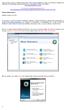 Todos os meses mais de 5,1 milhões de internautas visitam o Fórum do BABOO. Lá todas as suas dúvidas e problemas de informática são solucionados gratuitamente pela nossa comunidade. Participe você também:
Todos os meses mais de 5,1 milhões de internautas visitam o Fórum do BABOO. Lá todas as suas dúvidas e problemas de informática são solucionados gratuitamente pela nossa comunidade. Participe você também:
Google Drive: Acesse e organize seus arquivos
 Google Drive: Acesse e organize seus arquivos Use o Google Drive para armazenar e acessar arquivos, pastas e documentos do Google Docs onde quer que você esteja. Quando você altera um arquivo na web, no
Google Drive: Acesse e organize seus arquivos Use o Google Drive para armazenar e acessar arquivos, pastas e documentos do Google Docs onde quer que você esteja. Quando você altera um arquivo na web, no
Software de monitoramento Módulo CONDOR CFTV V1 R1
 Software de monitoramento Módulo CONDOR CFTV V1 R1 Versão 30/06/2014 FOR Segurança Eletrônica Rua dos Lírios, 75 - Chácara Primavera Campinas, SP (19) 3256-0768 1 de 12 Conteúdo A cópia total ou parcial
Software de monitoramento Módulo CONDOR CFTV V1 R1 Versão 30/06/2014 FOR Segurança Eletrônica Rua dos Lírios, 75 - Chácara Primavera Campinas, SP (19) 3256-0768 1 de 12 Conteúdo A cópia total ou parcial
Accessing the contents of the Moodle Acessando o conteúdo do Moodle
 Accessing the contents of the Moodle Acessando o conteúdo do Moodle So that all the available files in the Moodle can be opened without problems, we recommend some software that will have to be installed
Accessing the contents of the Moodle Acessando o conteúdo do Moodle So that all the available files in the Moodle can be opened without problems, we recommend some software that will have to be installed
Manual do Usuário Nextel Cloud. Manual do Usuário. Versão 1.0.0. Copyright Nextel 2014. http://nextelcloud.nextel.com.br
 Manual do Usuário Versão 1.0.0 Copyright Nextel 2014 http://nextelcloud.nextel.com.br 1 Nextel Cloud... 4 2 Nextel Cloud Web... 5 2.1 Página Inicial... 6 2.1.1 Meu Perfil... 7 2.1.2 Meu Dispositivo...
Manual do Usuário Versão 1.0.0 Copyright Nextel 2014 http://nextelcloud.nextel.com.br 1 Nextel Cloud... 4 2 Nextel Cloud Web... 5 2.1 Página Inicial... 6 2.1.1 Meu Perfil... 7 2.1.2 Meu Dispositivo...
Atualização de computadores CCE para Windows 8.1 ATUALIZAÇÃO LIMPA
 Atualização de computadores CCE para Windows 8.1 ATUALIZAÇÃO LIMPA INSTALAÇÃO LIMPA O processo de Instalação Limpa irá remover todos os programas e arquivos de dados do seu computador, substituindo-os
Atualização de computadores CCE para Windows 8.1 ATUALIZAÇÃO LIMPA INSTALAÇÃO LIMPA O processo de Instalação Limpa irá remover todos os programas e arquivos de dados do seu computador, substituindo-os
Guia de Instalação Rápida TV-IP512WN 1.31
 Guia de Instalação Rápida TV-IP512WN 1.31 Índice Português 1 1. Antes de Iniciar 1 2. Instalação de Hardware e Configuração 2 Troubleshooting 8 Version 02.08.2010 1. Antes de Iniciar Português Conteúdo
Guia de Instalação Rápida TV-IP512WN 1.31 Índice Português 1 1. Antes de Iniciar 1 2. Instalação de Hardware e Configuração 2 Troubleshooting 8 Version 02.08.2010 1. Antes de Iniciar Português Conteúdo
Como posso usar o HP Easy Printer Care através de USB ou conexão paralela?
 HP Easy Printer Care Perguntas freqüentes Como posso usar o HP Easy Printer Care através de USB ou conexão paralela? O HP Easy Printer Care só pode ser usado através de USB ou de uma conexão paralela se
HP Easy Printer Care Perguntas freqüentes Como posso usar o HP Easy Printer Care através de USB ou conexão paralela? O HP Easy Printer Care só pode ser usado através de USB ou de uma conexão paralela se
Como instalar Windows XP
 Como instalar Windows XP 1 Como instalar Windows XP Existem 2 opções para instalar XP: Opção A: para micro novo sem Sistema Operacional instalado (Exemplo de sistema operacional:windows 98, Windows 2000,
Como instalar Windows XP 1 Como instalar Windows XP Existem 2 opções para instalar XP: Opção A: para micro novo sem Sistema Operacional instalado (Exemplo de sistema operacional:windows 98, Windows 2000,
Como instalar o sistema operacional pfsense no Citrix Xen Server
 Como instalar o sistema operacional pfsense no Citrix Xen Server Autor: Eder S. G. - edersg@vm.uff.br Versão: 1.2 Data: 21/11/2012 Última atualização: 07/03/2013 Observação: Máquina real: Sistema operacional
Como instalar o sistema operacional pfsense no Citrix Xen Server Autor: Eder S. G. - edersg@vm.uff.br Versão: 1.2 Data: 21/11/2012 Última atualização: 07/03/2013 Observação: Máquina real: Sistema operacional
Manual Captura S_Line
 Sumário 1. Introdução... 2 2. Configuração Inicial... 2 2.1. Requisitos... 2 2.2. Downloads... 2 2.3. Instalação/Abrir... 3 3. Sistema... 4 3.1. Abrir Usuário... 4 3.2. Nova Senha... 4 3.3. Propriedades
Sumário 1. Introdução... 2 2. Configuração Inicial... 2 2.1. Requisitos... 2 2.2. Downloads... 2 2.3. Instalação/Abrir... 3 3. Sistema... 4 3.1. Abrir Usuário... 4 3.2. Nova Senha... 4 3.3. Propriedades
Manual de configuração do sistema
 Manual de configuração do sistema (v.1.5.x Beta) Rua México, 119 Sala 2004 Centro Rio de Janeiro, RJ www.doctors-solution.com.br www.simdoctor.com.br contato@simdoctor.com.br Sumário 1. Fazendo seu primeiro
Manual de configuração do sistema (v.1.5.x Beta) Rua México, 119 Sala 2004 Centro Rio de Janeiro, RJ www.doctors-solution.com.br www.simdoctor.com.br contato@simdoctor.com.br Sumário 1. Fazendo seu primeiro
Como instalar o Kobo Desktop para Mac... 7. Como encontrar livros... 9. Como classificar a sua biblioteca... 11
 Kobo Desktop Manual Do Utilizador Índice Sobre o Kobo Desktop... 4 Como descarregar e instalar o Kobo Desktop... 6 Como instalar o Kobo Desktop para Mac... 7 Como comprar ebooks com o Kobo Desktop... 9
Kobo Desktop Manual Do Utilizador Índice Sobre o Kobo Desktop... 4 Como descarregar e instalar o Kobo Desktop... 6 Como instalar o Kobo Desktop para Mac... 7 Como comprar ebooks com o Kobo Desktop... 9
2 de maio de 2014. Remote Scan
 2 de maio de 2014 Remote Scan 2014 Electronics For Imaging. As informações nesta publicação estão cobertas pelos termos dos Avisos de caráter legal deste produto. Conteúdo 3 Conteúdo...5 Acesso ao...5
2 de maio de 2014 Remote Scan 2014 Electronics For Imaging. As informações nesta publicação estão cobertas pelos termos dos Avisos de caráter legal deste produto. Conteúdo 3 Conteúdo...5 Acesso ao...5
Como Usar o DriverMax
 Como Usar o DriverMax Este programa é uma mão na roda para proteger os drivers dos componentes de um computador. Veja porquê. O DriverMax é uma ferramenta que faz cópias de segurança de todos os drivers
Como Usar o DriverMax Este programa é uma mão na roda para proteger os drivers dos componentes de um computador. Veja porquê. O DriverMax é uma ferramenta que faz cópias de segurança de todos os drivers
Sistemas Operacionais. Curso Técnico Integrado Profa: Michelle Nery
 Sistemas Operacionais Curso Técnico Integrado Profa: Michelle Nery Conteúdo Programático Virtual Box Instalação do Virtual Box Instalação do Extension Pack Criando uma Máquina Virtual Instalando o Windows
Sistemas Operacionais Curso Técnico Integrado Profa: Michelle Nery Conteúdo Programático Virtual Box Instalação do Virtual Box Instalação do Extension Pack Criando uma Máquina Virtual Instalando o Windows
- Esse ícone indica que o USB Phone GiConnect está conectado e funcionando corretamente, pronto para o uso.
 Internet http://www.qiconn.com/showlistitem.asp?dynamiccontentid=848 Guia do Usuário Quando o aplicativo Gateway GiConnect estiver rodando, um dos ícones abaixo irão aparecer na bandeja do sistema, normalmente
Internet http://www.qiconn.com/showlistitem.asp?dynamiccontentid=848 Guia do Usuário Quando o aplicativo Gateway GiConnect estiver rodando, um dos ícones abaixo irão aparecer na bandeja do sistema, normalmente
Índice. Manual Backup Online. 03 Capítulo 1: Visão Geral
 Índice 03 Capítulo 1: Visão Geral 04 Capítulo 2: Conta de Usuário 04 Criação 08 Edição 09 Grupo de Usuários 10 Informações da Conta 12 Capítulo 3: Download do Backup Online Embratel 16 Capítulo 4: Cópia
Índice 03 Capítulo 1: Visão Geral 04 Capítulo 2: Conta de Usuário 04 Criação 08 Edição 09 Grupo de Usuários 10 Informações da Conta 12 Capítulo 3: Download do Backup Online Embratel 16 Capítulo 4: Cópia
Manual de Instalação da VPN
 Manual de Instalação da VPN Windows Vista e Windows 7 Sumário: Manual de instalação da VPN 1. OBJETIVO... 3 2. EFETUANDO O DOWNLOAD DO INSTALADOR DA VPN... 3 3. INSTALANDO A VPN... 6 4. CONFIGURANDO A
Manual de Instalação da VPN Windows Vista e Windows 7 Sumário: Manual de instalação da VPN 1. OBJETIVO... 3 2. EFETUANDO O DOWNLOAD DO INSTALADOR DA VPN... 3 3. INSTALANDO A VPN... 6 4. CONFIGURANDO A
Configurando DDNS no Stand Alone
 Configurando DDNS no Stand Alone Abra o seu navegador de internet e acesse o endereço http://www.advr.com.tw(ou, http://59.124.143.151 ). Clique em Register para efetuar o cadastro de um novo grupo.(foto
Configurando DDNS no Stand Alone Abra o seu navegador de internet e acesse o endereço http://www.advr.com.tw(ou, http://59.124.143.151 ). Clique em Register para efetuar o cadastro de um novo grupo.(foto
Atualizaça o do Maker
 Atualizaça o do Maker Prezados Clientes, Nós da Playlist Software Solutions empresa líder de mercado no desenvolvimento de software para automação de rádios - primamos pela qualidade de nossos produtos,
Atualizaça o do Maker Prezados Clientes, Nós da Playlist Software Solutions empresa líder de mercado no desenvolvimento de software para automação de rádios - primamos pela qualidade de nossos produtos,
SPARK - CONFIGURAÇÃO
 SPARK - CONFIGURAÇÃO ATENÇÃO: No caso de usuários VPN (GPRS ou Velox), somente funciona com o usuário conectado à sua VPN. Faça o download do aplicativo do seguinte endereço: http://www.igniterealtime.org/downloads/download-landing.jsp?file=spark/spark_2_6_3.exe
SPARK - CONFIGURAÇÃO ATENÇÃO: No caso de usuários VPN (GPRS ou Velox), somente funciona com o usuário conectado à sua VPN. Faça o download do aplicativo do seguinte endereço: http://www.igniterealtime.org/downloads/download-landing.jsp?file=spark/spark_2_6_3.exe
MANUAL DE USO DO COMUNICADOR INSTANTÂNEO
 MANUAL DE USO DO COMUNICADOR INSTANTÂNEO GEINFO Gerência de Tecnologia da Informação E-mail geinfo@sejus.ro.gov.br Página 1 SUMÁRIO 1 INTRODUÇÃO... 3 2 ACESSANDO O SPARK... 4 3 INICIANDO UMA CONVERSAÇÃO...
MANUAL DE USO DO COMUNICADOR INSTANTÂNEO GEINFO Gerência de Tecnologia da Informação E-mail geinfo@sejus.ro.gov.br Página 1 SUMÁRIO 1 INTRODUÇÃO... 3 2 ACESSANDO O SPARK... 4 3 INICIANDO UMA CONVERSAÇÃO...
1. Introdução. 2. Conteúdo da embalagem
 1 1. Introdução / 2. Conteúdo da embalagem 1. Introdução O Repetidor WiFi Multilaser é a combinação entre uma conexão com e sem fio. Foi projetado especificamente para pequenas empresas, escritórios e
1 1. Introdução / 2. Conteúdo da embalagem 1. Introdução O Repetidor WiFi Multilaser é a combinação entre uma conexão com e sem fio. Foi projetado especificamente para pequenas empresas, escritórios e
Instruções para Instalação dos Utilitários Intel
 Instruções para Instalação dos Utilitários Intel Estas instruções ensinam como instalar os Utilitários Intel a partir do CD nº 1 do Intel System Management Software (liberação somente para os dois CDs
Instruções para Instalação dos Utilitários Intel Estas instruções ensinam como instalar os Utilitários Intel a partir do CD nº 1 do Intel System Management Software (liberação somente para os dois CDs
MANUAL DE FTP. Instalando, Configurando e Utilizando FTP
 MANUAL DE FTP Instalando, Configurando e Utilizando FTP Este manual destina-se auxiliar os clientes e fornecedores da Log&Print na instalação, configuração e utilização de FTP O que é FTP? E o que é um
MANUAL DE FTP Instalando, Configurando e Utilizando FTP Este manual destina-se auxiliar os clientes e fornecedores da Log&Print na instalação, configuração e utilização de FTP O que é FTP? E o que é um
Como instalar uma impressora?
 Como instalar uma impressora? Antes de utilizar uma impressora para imprimir seus documentos, arquivos, fotos, etc. é necessário instalá-la e configurá-la no computador. Na instalação o computador se prepara
Como instalar uma impressora? Antes de utilizar uma impressora para imprimir seus documentos, arquivos, fotos, etc. é necessário instalá-la e configurá-la no computador. Na instalação o computador se prepara
TUTORIAL: MANTENDO O BANCO DE DADOS DE SEU SITE DENTRO DO DOMÍNIO DA USP USANDO O SSH!
 UNIVERSIDADE DE SÃO PAULO (USP) ESCOLA DE ARTES, CIÊNCIAS E HUMANIDADES (EACH) TUTORIAL: MANTENDO O BANCO DE DADOS DE SEU SITE DENTRO DO DOMÍNIO DA USP USANDO O SSH! Autoria e revisão por: PET Sistemas
UNIVERSIDADE DE SÃO PAULO (USP) ESCOLA DE ARTES, CIÊNCIAS E HUMANIDADES (EACH) TUTORIAL: MANTENDO O BANCO DE DADOS DE SEU SITE DENTRO DO DOMÍNIO DA USP USANDO O SSH! Autoria e revisão por: PET Sistemas
OMT-G Design. Instalação por pacotes
 OMT-G Design A plataforma Eclipse OMT-G Design não é um software independente, é um plug-in que se utiliza dos mecanismos de extensão do Eclipse que por sua vez é um ambiente de desenvolvimento de software.
OMT-G Design A plataforma Eclipse OMT-G Design não é um software independente, é um plug-in que se utiliza dos mecanismos de extensão do Eclipse que por sua vez é um ambiente de desenvolvimento de software.
Lição 4 - Primeiros passos no Linux Ubuntu 11.04
 Lição 4 - Primeiros passos no Linux Ubuntu 11.04 Olá Aluno Os objetivos específicos desta lição são: - reconhecer o Ubuntu como mais uma alternativa de sistema operacional; - conhecer os elementos da área
Lição 4 - Primeiros passos no Linux Ubuntu 11.04 Olá Aluno Os objetivos específicos desta lição são: - reconhecer o Ubuntu como mais uma alternativa de sistema operacional; - conhecer os elementos da área
atube Catcher versão 3.8 Manual de instalação do software atube Catcher
 atube Catcher versão 3.8 Manual de instalação do software atube Catcher Desenvolvido por: Clarice Mello, Denis Marques Campos Dezembro de 2014 Sumario 1. Objetivo deste manual...3 2. Requisitos para instalação...3
atube Catcher versão 3.8 Manual de instalação do software atube Catcher Desenvolvido por: Clarice Mello, Denis Marques Campos Dezembro de 2014 Sumario 1. Objetivo deste manual...3 2. Requisitos para instalação...3
Procedimentos para Reinstalação do Sisloc
 Procedimentos para Reinstalação do Sisloc Sumário: 1. Informações Gerais... 3 2. Criação de backups importantes... 3 3. Reinstalação do Sisloc... 4 Passo a passo... 4 4. Instalação da base de dados Sisloc...
Procedimentos para Reinstalação do Sisloc Sumário: 1. Informações Gerais... 3 2. Criação de backups importantes... 3 3. Reinstalação do Sisloc... 4 Passo a passo... 4 4. Instalação da base de dados Sisloc...
Boot Camp Guia de Instalação e Configuração
 Boot Camp Guia de Instalação e Configuração Índice 3 Introdução 4 Requisitos Necessários 5 Visão Geral da Instalação 5 Passo 1: Buscar atualizações 5 Passo 2: Preparar o Mac para Windows 5 Passo 3: Instalar
Boot Camp Guia de Instalação e Configuração Índice 3 Introdução 4 Requisitos Necessários 5 Visão Geral da Instalação 5 Passo 1: Buscar atualizações 5 Passo 2: Preparar o Mac para Windows 5 Passo 3: Instalar
TUTORIAL INSTALAÇÃO DA ROTINA 2075 NO LINUX
 Apresentação O departamento de varejo da PC Sistemas inovou seu produto de frente de caixa, permitindo seu funcionamento no sistema operacional do Linux com a distribuição Ubuntu. O cliente poderá usar
Apresentação O departamento de varejo da PC Sistemas inovou seu produto de frente de caixa, permitindo seu funcionamento no sistema operacional do Linux com a distribuição Ubuntu. O cliente poderá usar
Guia para o Google Cloud Print
 Guia para o Google Cloud Print Versão 0 BRA-POR Definições das observações Utilizamos o ícone a seguir ao longo deste manual do usuário: Os ícones de ensinam como agir em determinada situação ou fornecem
Guia para o Google Cloud Print Versão 0 BRA-POR Definições das observações Utilizamos o ícone a seguir ao longo deste manual do usuário: Os ícones de ensinam como agir em determinada situação ou fornecem
Manual Vivo Sync. Manual do Usuário. Versão 1.0.0. Copyright Vivo 2013. http://vivosync.com.br
 Manual do Usuário Versão 1.0.0 Copyright Vivo 2013 http://vivosync.com.br 1 1 Índice 1 Índice... 2 2 Vivo Sync... 4 3 Vivo Sync Web... 5 3.1 Página Inicial... 5 3.1.1 Novo Contato... 6 3.1.2 Editar Contato...
Manual do Usuário Versão 1.0.0 Copyright Vivo 2013 http://vivosync.com.br 1 1 Índice 1 Índice... 2 2 Vivo Sync... 4 3 Vivo Sync Web... 5 3.1 Página Inicial... 5 3.1.1 Novo Contato... 6 3.1.2 Editar Contato...
Guia para atualização de Firmware dos consoles CL5, CL3 e CL1. (Firmware 1.51)
 Guia para atualização de Firmware dos consoles CL5, CL3 e CL1 (Firmware 1.51) Yamaha Musical do Brasil www.yamaha.com.br PRECAUÇÕES 1. O usuário assume total responsabilidade pela atualização. 2. Atualize
Guia para atualização de Firmware dos consoles CL5, CL3 e CL1 (Firmware 1.51) Yamaha Musical do Brasil www.yamaha.com.br PRECAUÇÕES 1. O usuário assume total responsabilidade pela atualização. 2. Atualize
Gerenciador de Conteúdo Magellan 2.0
 Gerenciador de Conteúdo Magellan 2.0 Instalando o Gerenciador de Conteúdo Magellan. 1. Baixe o Gerenciador de Conteúdo Magellan de www.magellangps.com. 2. Dê um duplo clique no arquivo CM_Setup que foi
Gerenciador de Conteúdo Magellan 2.0 Instalando o Gerenciador de Conteúdo Magellan. 1. Baixe o Gerenciador de Conteúdo Magellan de www.magellangps.com. 2. Dê um duplo clique no arquivo CM_Setup que foi
Thunder Pro II Gold Edition Manual de operações v 8.7 Rev:b
 Thunder Pro II Gold Edition Manual de operações v 8.7 Rev:b Este manual foi escrito exclusivamente para o chip Thunder Pro II Gold e será atualizado juntamente com as atualizações do chip, portanto acesse
Thunder Pro II Gold Edition Manual de operações v 8.7 Rev:b Este manual foi escrito exclusivamente para o chip Thunder Pro II Gold e será atualizado juntamente com as atualizações do chip, portanto acesse
Manual do Usuário Android Neocontrol
 Manual do Usuário Android Neocontrol Sumário 1.Licença e Direitos Autorais...3 2.Sobre o produto...4 3. Instalando, Atualizando e executando o Android Neocontrol em seu aparelho...5 3.1. Instalando o aplicativo...5
Manual do Usuário Android Neocontrol Sumário 1.Licença e Direitos Autorais...3 2.Sobre o produto...4 3. Instalando, Atualizando e executando o Android Neocontrol em seu aparelho...5 3.1. Instalando o aplicativo...5
BACKUP ONLINE PASSOS PARA CONFIGURAÇÃO INICIAL DO PRODUTO
 BACKUP ONLINE PASSOS PARA CONFIGURAÇÃO INICIAL DO PRODUTO Criação de Conta de Usuário...03 Edição da Conta de Usuário...10 Download do Backup Online Embratel...10 Descrição dos Conjuntos de Cópia de Segurança...19
BACKUP ONLINE PASSOS PARA CONFIGURAÇÃO INICIAL DO PRODUTO Criação de Conta de Usuário...03 Edição da Conta de Usuário...10 Download do Backup Online Embratel...10 Descrição dos Conjuntos de Cópia de Segurança...19
Manual Vivo Sync. Manual do Usuário. Versão 1.0.0. Copyright Vivo 2013. http://vivosync.com.br
 Manual do Usuário Versão 1.0.0 Copyright Vivo 2013 http://vivosync.com.br 1 1 Índice 1 Índice... 2 2 Vivo Sync... 5 3 Vivo Sync Web... 6 3.1 Página Inicial... 6 3.1.1 Novo Contato... 7 3.1.2 Editar Contato...
Manual do Usuário Versão 1.0.0 Copyright Vivo 2013 http://vivosync.com.br 1 1 Índice 1 Índice... 2 2 Vivo Sync... 5 3 Vivo Sync Web... 6 3.1 Página Inicial... 6 3.1.1 Novo Contato... 7 3.1.2 Editar Contato...
Gerenciamento de Arquivos e Pastas. Professor: Jeferson Machado Cordini jmcordini@hotmail.com
 Gerenciamento de Arquivos e Pastas Professor: Jeferson Machado Cordini jmcordini@hotmail.com Arquivo Todo e qualquer software ou informação gravada em nosso computador será guardada em uma unidade de disco,
Gerenciamento de Arquivos e Pastas Professor: Jeferson Machado Cordini jmcordini@hotmail.com Arquivo Todo e qualquer software ou informação gravada em nosso computador será guardada em uma unidade de disco,
